Novedades:2020
IMPORTANTE: Antes de empezar Para utilizar el comando Remates, debe instalar y seleccionar la biblioteca personalizada de Inventor para su uso en el proyecto activo.
- Instale la biblioteca personalizada de Inventor.
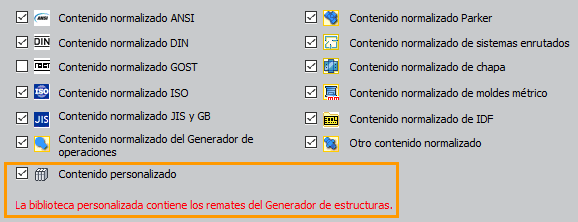
- Tras la instalación, seleccione su uso en el proyecto activo en el cuadro de diálogo Configurar bibliotecas: Nombre del proyecto.

- Finalmente, defina los Valores por defecto de denominación de archivo para Remate y, a continuación, abra un archivo de ensamblaje que contenga miembros de estructura.
Procedimiento para instalar y añadir la biblioteca personalizada de Inventor al proyecto activo
Consulte el artículo de soporte para obtener más información
Crear y colocar remates
-
 En la cinta de opciones, haga clic en la ficha Diseño
En la cinta de opciones, haga clic en la ficha Diseño  panel Estructura
panel Estructura  Insertar remate.
Insertar remate.
- Si lo desea:
- Expanda el menú Configuración avanzada en la esquina superior derecha del panel. Observe los valores por defecto activados y realice los cambios necesarios en los parámetros.
- Seleccione un valor predefinido guardado para configurar remates.
- Seleccione las caras de los miembros para recibir remates.
- Después de seleccionar las caras de los miembros, utilice los controles de visualización para definir el zoom y la orientación de la vista.
 Aplica el zoom y define la vista perpendicular al manipulador de estructura.
Aplica el zoom y define la vista perpendicular al manipulador de estructura.
 Aplica el zoom al manipulador de estructura.
Aplica el zoom al manipulador de estructura.
 Devuelve la visualización a la vista inicial.
Devuelve la visualización a la vista inicial.
- Defina las opciones de Comportamiento:

- Especifique la Posición.

- Especifique el Perfil:
- Esquinas de empalme
- Esquinas achaflanadas
- Esquinas pronunciadas
- Defina el Grosor de la placa.
- Defina el Tipo de desfase y la distancia o la proporción.
- También puede definir las siguientes propiedades de piezas:
- Material
- Aspecto
- Especifique la Posición.
- Especifique la Orientación.
- Defina el valor de Girar. Por ejemplo, para localizar un elemento de remate, como un agujero de desagüe en la ubicación correcta.
- Defina el valor de desfase. De esta manera, se especifica la distancia entre la cara seleccionada y el Remate.
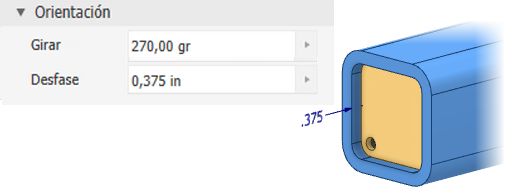
- Haga clic en Aplicar para insertar Remates utilizando los parámetros actuales o en Aceptar para insertar y finalizar.
- En el cuadro de diálogo Nombre del miembro de estructura, establezca el nombre para mostrar del archivo, el nombre y la ubicación del archivo y, a continuación, haga clic en Aceptar.
Nota: Consulte Creación de remates personalizados para obtener información sobre cómo añadir un remate con operaciones como un agujero de desagüe a la biblioteca.
Editar o reutilizar remates

Procedimiento para editar un remate:
- Busque la operación en el navegador y amplíe para ver los ejemplares.
- Pulse con el botón derecho del ratón un miembro y seleccione Editar con el Generador de estructuras.
- Utilice las selecciones realizadas en el panel de propiedades para realizar las modificaciones deseadas.
- Pulse Aceptar para confirmar los cambios.
Procedimiento para reutilizar un remate:
- Busque la operación en el navegador y amplíe para ver los ejemplares.
- Pulse un miembro con el botón derecho del ratón y seleccione Editar con el Generador de estructuras.
- En la pantalla, seleccione las caras de miembro de estructura para recibir nuevos ejemplares del remate.
- Haga clic en Aceptar para crear los ejemplares nuevos.